在three.js中创建一个3D世界
发布日期:2022/1/20 6:28:32 浏览量:
创建一个3D世界需要:
- 创建一个场景
- 设置光源
- 创建相机,设置相机位置和相机镜头的朝向
- 创建3D渲染器,使用渲染器把创建的场景渲染出来
关于场景
你可以为场景添加背景颜色,或创建一个盒模型(球体、立方体),给盒模型的内部贴上图片,再把相机放在这个盒模型内部以达到模拟场景的效果。盒模型的方式多用于360度全景,比如房屋vr展示
【登陆页面】创建场景的例子:
const scene = new THREE.Scene()// 在场景中添加雾的效果,Fog参数分别代表‘雾的颜色’、‘开始雾化的视线距离’、刚好雾化至看不见的视线距离’
scene.fog = new THREE.Fog(0x000000, 0, 10000)
// 盒模型的深度
const depth = 1400
// 在场景中添加一个圆球盒模型
// 1.创建一个立方体
const geometry = new THREE.BoxGeometry(1000, 800, depth)
// 2.加载纹理
const texture = new THREE.TextureLoader().load(’bg.png’)
// 3.创建网格材质(原料)
const material = new THREE.MeshBasicMaterial({map: texture, side: THREE.BackSide})
// 4.生成网格
const mesh = new THREE.Mesh(geometry, material)
// 5.把网格放入场景中
scene.add(mesh)
关于光源
为场景设置光源的颜色、强度,同时还可以设置光源的类型(环境光、点光源、平行光等)、光源所在的位置
【登陆页面】创建光源的例子:
// 1.创建环境光const ambientLight = new THREE.AmbientLight(0xffffff, 1)
// 2.创建点光源,位于场景右下角
const light_rightBottom = new THREE.PointLight(0x0655fd, 5, 0)
light_rightBottom.position.set(0, 100, -200)
// 3.把光源放入场景中
scene.add(light_rightBottom)
scene.add(ambientLight)
关于相机(重要)
很重要的一步,相机就是你的眼睛。这里还会着重说明一下使用透视相机时可能会遇到的问题,我们最常用到的相机就是正交相机和透视相机了。
正交相机:无论物体距离相机距离远或者近,在最终渲染的图片中物体的大小都保持不变。用于渲染2D场景或者UI元素是非常有用的。如图:
图注解:
- 图中红色三角锥体是视野的大小
- 红色锥体连着的第一个面是摄像机能看到的最近位置
- 从该面通过白色辅助线延伸过去的面是摄像机能看到的最远的位置
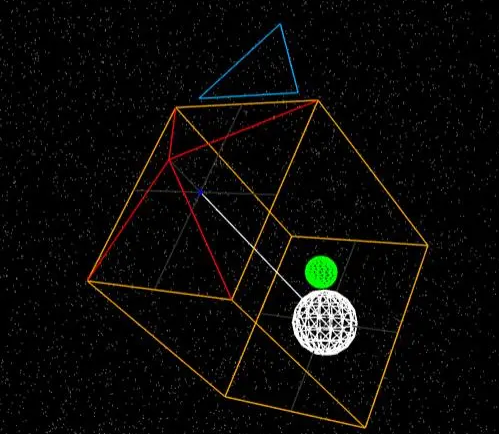
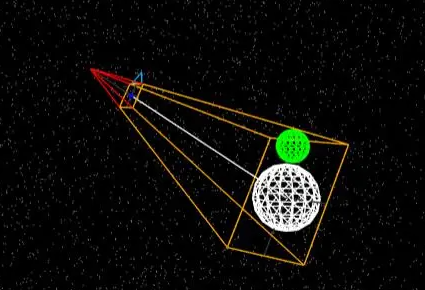
在使用透视相机时,可能会遇到这种情况:边缘处的物体会产生一定程度上的形变,原因是:透视相机是鱼眼效果,如果视域越大,边缘变形越大。为了避免边缘变形,可以将fov角度设置小一些,距离拉远一些
关于透视相机的几个参数,new THREE.PerspectiveCamera(fov, width / height, near, far)
- fov(field of view) — 摄像机视锥体垂直视野角度
- aspect(width / height) — 摄像机视锥体长宽比
- near — 摄像机视锥体近端面
- far — 摄像机视锥体远端面
/**
* 为了避免边缘变形,这里将fov角度设置小一些,距离拉远一些
* 固定视域角度,求需要多少距离才能满足完整的视野画面
* 15度等于(Math.PI / 12)
*/
const container = document.getElementById(’login-three-container’)
const width = container.clientWidth
const height = container.clientHeight
const fov = 15
const distance = width / 2 / Math.tan(Math.PI / 12)
const zAxisNumber = Math.floor(distance - depth / 2)
const camera = new THREE.PerspectiveCamera(fov, width / height, 1, 30000)
camera.position.set(0, 0, zAxisNumber)
const cameraTarget = new THREE.Vector3(0, 0, 0)
camera.lookAt(cameraTarget)
关于渲染器
用WebGL渲染出你精心制作的场景。它会创建一个canvas进行渲染
【登陆页面】创建渲染器的例子:
const container = document.getElementById(’login-three-container’)
// 创建webgl渲染器实例
const renderer = new THREE.WebGLRenderer({ antialias: true, alpha: true })
// 设置渲染器画布的大小
renderer.setSize(width, height)
// 把画布实例(canvas)放入容器中
container.appendChild(renderer.domElement)
// 渲染器渲染场景
renderer.render(scene, camera)
//动画刷新
const loopAnimate = () => {
requestAnimationFrame(loopAnimate)
scene.rotateY(0.001)
renderer.render(scene, camera)
}
loopAnimate()
马上咨询: 如果您有业务方面的问题或者需求,欢迎您咨询!我们带来的不仅仅是技术,还有行业经验积累。
QQ: 39764417/308460098 Phone: 13 9800 1 9844 / 135 6887 9550 联系人:石先生/雷先生